برزیل¶
همچنین ببینید
منابع مفید برای بومیسازی برزیل، شامل مطالب آموزشی و ویدیوها:
چکلیست آشنایی برای کاربران جدید <https://docs.google.com/document/d/e/2PACX-1vSNYTYVnR_BzvQKL3kn5YdVzPjjHc-WHw_U3udk5tz_dJXo69woj9QrTMinH_siyOX2rLGjvspvc8AF/pub>`_.
فهرست پخش یوتیوب - برزیل (بومیسازی) <https://youtube.com/playlist?list=PL1-aSABtP6ADqexw4YNCbKPmpFggajxlX&si=RgmZR3Jco3223Np4>.
لیست پخش یوتیوب - آموزشهای اودو به زبان پرتغالی <https://youtube.com/playlist?list=PL1-aSABtP6ACGOW2UREePGjHQ2Bgdy-UZ&si=j6tiI36eB7BoKVQB>`_.
مستندات مربوط به قانونی بودن و انطباق فاکتور الکترونیکی در برزیل
ماژولها¶
ماژولهای زیر مربوط به بومیسازی برزیل در دسترس هستند:
نام |
نام فنی |
توضیحات |
|---|---|---|
حسابداری - برزیل |
|
بسته محلی مالیاتی برزیل <fiscal_localizations/packages>، همراه با نمودار حسابهای برزیلی، مالیاتها، گزارش مالیاتی، موقعیتهای مالیاتی، و انواع اسناد و شناسهها. |
برزیل - گزارشهای حسابداری |
|
گزارشهای حسابداری برای برزیل. |
AvaTax برزیل، فروش AvaTax برزیل و آزمایش SOها برای AvaTax برزیل |
|
محاسبه مالیات کالاها و خدمات از طریق Avalara. |
EDI حسابداری برزیل |
|
ارائه فاکتور الکترونیکی از طریق Avatax. |
EDI حسابداری برزیل برای فروش |
|
برخی از فیلدها را به سفارشهای فروش اضافه میکند که به فاکتور منتقل میشوند. |
EDI حسابداری برزیلی برای POS |
|
ارائه فاکتور الکترونیکی از طریق Avatax در نقطه فروش (POS). |
EDI حسابداری برزیل برای تجارت الکترونیک |
|
امکان محاسبه مالیات و EDI برای کاربران تجارت الکترونیک را فراهم میکند. |
EDI حسابداری برزیل برای موجودی |
|
اطلاعات مربوط به تحویل را به NF-e اضافه میکند. |
برزیل - فروش وبسایت |
|
امکان محاسبه مالیات و EDI برای کاربران تجارت الکترونیک را فراهم میکند. |
|
تغییرات فروش برای برزیل |
|
برزیل - اشتراک فروش |
|
تغییرات اشتراک فروش برای برزیل |
توجه
ماژولهای اصلی بومیسازی بهصورت خودکار با بومیسازی نصب میشوند. بقیه را میتوان بهصورت دستی نصب کرد.
نمای کلی بومیسازی¶
بسته بومیسازی برزیل، تطابق با مقررات مالیاتی و حسابداری برزیل را تضمین میکند. این بسته شامل ابزارهایی برای مدیریت مالیاتها، موقعیتهای مالیاتی، گزارشگیری و یک نمودار حسابهای از پیش تعریفشده مطابق با استانداردهای برزیل است.
بسته بومیسازی برزیل ویژگیهای کلیدی زیر را برای اطمینان از رعایت مقررات مالی و حسابداری محلی ارائه میدهد:
نمودار حسابها: یک ساختار از پیش تعریفشده مطابق با استانداردهای حسابداری برزیل
مالیاتها: نرخهای مالیاتی از پیش تنظیمشده، شامل مالیات بر ارزش افزوده استاندارد، نرخ صفر و گزینههای معاف.
نمودار حسابها¶
در نمودار حسابها، حسابها بهصورت خودکار به مالیاتهای مربوطه و فیلدهای پیشفرض حسابهای پرداختنی و دریافتنی مرتبط میشوند.
توجه
نمودار حسابهای برزیل بر اساس SPED CoA است که یک مبنای اولیه برای حسابهای ضروری فراهم میکند.
مالیاتها¶
مالیاتها بهطور خودکار هنگام نصب بومیسازی برزیل ایجاد و پیکربندی میشوند. Avalara از برخی از آنها برای محاسبه مالیات بر روی سفارشهای فروش یا فاکتورها استفاده میکند.
مالیاتهای استفادهشده برای خدمات باید به صورت دستی اضافه و تنظیم شوند، زیرا نرخ ممکن است بسته به شهری که خدمات در آن ارائه میشود متفاوت باشد.
مهم
NFS-e نمیتواند برای مالیاتهای خدماتی که به صورت دستی ایجاد شدهاند صادر شود. برای ارسال الکترونیکی NFS-e، مالیاتها را با استفاده از Avalara محاسبه کنید.
هشدار
مالیاتها را حذف نکنید، زیرا برای محاسبه مالیات AvaTax استفاده میشوند. اگر حذف شوند، اودو دوباره آنها را هنگام استفاده در SO یا فاکتور ایجاد میکند و مالیاتها را با AvaTax محاسبه میکند. با این حال، حسابی که برای ثبت مالیات استفاده میشود باید در زبانه تعریف مالیات، در بخشهای توزیع برای فاکتورها و توزیع برای بازپرداختها دوباره پیکربندی شود.
شرکت و مخاطبین¶
برای استفاده از تمامی ویژگیهای این بومیسازی مالی، فیلدهای زیر در رکورد شرکت مورد نیاز هستند:
نام
آدرس: اضافه کردن شهر, استان, کد پستی, کشور
در قسمت خیابان، نام خیابان، شماره و هرگونه اطلاعات اضافی آدرس را وارد کنید.
در فیلد خیابان ۲، محله را وارد کنید.
شماره شناسایی: CNPJ یا CPF
شناسه مالیاتی: مرتبط با نوع شناسایی
IE: ثبت دولتی
IM: ثبت شهرداری
کد SUFRAMA: سرپرستی منطقه آزاد تجاری مانائوس - در صورت لزوم اضافه کنید
تلفن
ایمیل
پیکربندی اطلاعات مالیاتی درون برگه فروش و خرید:
افزودن موقعیت مالی برای AvaTax برزیل.
نظام مالیاتی: نظام مالیاتی فدرال
نوع مالیات دهنده ICMS: نشاندهنده رژیم ICMS، وضعیت معافیت یا غیر مالیاتدهنده
بخش اصلی فعالیت
پیکربندی مورد اضافی زیر: اطلاعات مالی برای صدور NFS-e:
افزودن موقعیت مالی برای AvaTax برزیل.
COFINS Details: Taxable, Not Taxable, Taxable with rate 0%, Exempt, Suspended
جزئیات PIS مشمول مالیات، غیرمشمول مالیات، مشمول مالیات با نرخ 0%، معاف، تعلیق شده
مشمول مالیات CSLL اگر شرکت مشمول مالیات CSLL باشد یا خیر
نکته
اگر این یک رژیم ساده شده است، نرخ ICMS باید تنظیم شود. برای انجام این کار، به بروید، به بخش مالیاتها بروید و فیلدهای مالیات فروش و مالیات خرید را در بخش مالیاتهای پیشفرض تنظیم کنید.
پیکربندی مشابه برای فرم تماس مرتبط هنگام استفاده از یکپارچهسازی AvaTax اعمال میشود.
توجه
گزینه شرکت را برای یک مخاطب با شناسه مالیاتی (CNPJ) انتخاب کنید، یا شخص حقیقی را برای یک مخاطب با CPF انتخاب کنید.
یکپارچهسازی AvaTax¶
توجه
اطمینان حاصل کنید که ماژول AvaTax Brazil (
l10n_br_avatax) را نصب کنید.اودو شریک تأیید شده آوالارا برزیل است.
ادغام Avalara AvaTax از خریدهای درونبرنامهای (IAP) برای محاسبه مالیات و مدیریت اسناد الکترونیکی (مانند NF-e، NFS-e) استفاده میکند. هر اقدام، اعتباراتی از موجودی اعتبار IAP مصرف میکند. هنگام ایجاد، پایگاههای داده جدید ۵۰۰ اعتبار رایگان دریافت میکنند.
برای محاسبه مالیات بر کالاها و خدمات و پردازش فاکتورهای الکترونیکی، تنظیمات زیر مورد نیاز است:
پیکربندی¶
مدارک شناسایی¶
فعالسازی AvaTax در Odoo و در بخش AvaTax Brazil، آدرس ایمیل مدیر پورتال AvaTax را در فیلد AvaTax Portal Email وارد کنید، سپس روی ایجاد حساب کلیک کنید.
هشدار
هنگام آزمایش یا ایجاد تولیدایمیل پورتال AvaTax در یک پایگاه داده آزمایشی یا تولیدی، از یک آدرس ایمیل واقعی استفاده کنید، زیرا برای اتصال به Avalara و تنظیم گواهینامهها، چه برای آزمایش و چه برای استفاده در تولید، مورد نیاز است.
دو پورتال متفاوت Avalara برزیل وجود دارد:
یکی برای آزمایش: https://portal.sandbox.avalarabrasil.com.br/
یکی برای تولید: https://portal.avalarabrasil.com.br/
هنگامی که حساب از طریق Odoo ایجاد میشود، محیط مناسب را انتخاب کنید. علاوه بر این، ایمیلی که برای باز کردن حساب استفاده میشود، نمیتواند برای باز کردن حساب دیگری استفاده شود. هنگام ایجاد حساب از طریق Odoo، شناسه API و کلید API را ذخیره کنید.
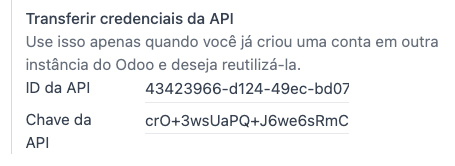
پس از ایجاد حساب کاربری از اودو، به پورتال آوالارا بروید تا رمز عبور را تنظیم کنید:
به پورتال Avalara دسترسی پیدا کنید.
کلیک کنید اولین دسترسی من.
ایمیل آدرسی که در Odoo برای ایجاد حساب Avalara/AvaTax استفاده شده است را اضافه کنید و روی Solicitar Senha کلیک کنید.
سپس ایمیلی با یک توکن و یک لینک برای ایجاد رمز عبور دریافت خواهید کرد. روی این لینک کلیک کنید و توکن را کپی و جایگذاری کنید تا رمز عبور مورد نظر تخصیص داده شود.
نکته
اگر از AvaTax در Odoo فقط برای محاسبه مالیات استفاده میکنید، تنظیم رمز عبور یا دسترسی به پورتال Avalara ضروری نیست. با این حال، برای استفاده از خدمات فاکتور الکترونیکی، دسترسی به AvaTax لازم است و گواهی باید بارگذاری شود.
توجه
اعتبارنامههای API قابل انتقال هستند. این گزینه باید فقط زمانی استفاده شود که یک حساب کاربری قبلاً در یک نمونه دیگر Odoo ایجاد شده باشد و نیاز به استفاده مجدد داشته باشد.
بارگذاری گواهی A1¶
برای صدور فاکتورهای الکترونیکی، باید یک گواهی در پورتال AvaTax بارگذاری شود.
گواهینامه با اودو همگامسازی خواهد شد، به شرطی که شماره شناسه خارجی در پورتال AvaTax بدون کاراکترهای خاص با شماره CNPJ مطابقت داشته باشد و شماره شناسه (CNPJ) در اودو با CNPJ در AvaTax یکسان باشد.
مهم
برخی از شهرها نیاز دارند که گواهینامه در سیستم پورتال شهر لینک شود قبل از صدور NFS-e از اودو.
اگر پیامی از شهر دریافت شود که میگوید گواهی شما به کاربر متصل نیست، این فرآیند باید در پورتال شهر انجام شود.
موقعیتهای مالی¶
برای تنظیم نقشهبرداری خودکار مالیات (Avalara Brazil) موقعیت مالی، گزینههای تشخیص خودکار و استفاده از API آواتکس برزیل را فعال کنید.
همچنین ببینید
محصولات¶
برای استفاده از یکپارچهسازی AvaTax در سفارشهای فروش و فاکتورها، اطلاعات زیر را در زبانه فروش فرم محصول تحت بخش حسابداری برزیل وارد کنید، بر اساس نحوه استفاده از محصول.
صورتحسابهای الکترونیکی برای کالاها (NF-e)¶
مهم
ادغام Avalara بر اساس سیستم اعتباری کار میکند، که در آن هر تعامل با Avalara یک اعتبار مصرف میکند. در زیر عملیات اصلی مصرفکننده اعتبار آورده شده است:
برنامه فروش
محاسبه مالیات بر روی پیشفاکتورها و سفارشات فروش.
برنامه حسابداری
محاسبه مالیات بر روی فاکتورها.
ارسال فاکتور الکترونیکی (NF-e یا NFS-e).
عملیات گاهبهگاه: (هر مرحله به صورت جداگانه صورتحساب میشود)
لغو فاکتور
سایر اعتبارسنجیهای مالیاتی.
توجه
اگر مالیاتها در برنامه فروش محاسبه شوند و فاکتور بعداً در برنامه حسابداری صادر شود، محاسبه دو بار انجام میشود و دو اعتبار مصرف میشود.
Example
کد CEST: کد طبقهبندی مالیاتی که کالاها و محصولات مشمول جایگزینی مالیات تحت مقررات ICMS را شناسایی میکند و به تعیین روشها و نحوه مالیاتگذاری مربوط به اقلام خاص کمک میکند. قابلیت اعمال این الزام برای محصول را میتوان در https://www.codigocest.com.br/ بررسی کرد.
کد NCM مرکوسور: کد نامگذاری مشترک محصولات مرکوسور
منبع منشأ: منشأ محصول که میتواند خارجی یا داخلی باشد، به همراه گزینههای دیگر، بسته به مورد استفاده خاص
نوع محصول مالیاتی SPED: نوع محصول مالیاتی بر اساس جدول لیست SPED
هدف استفاده: هدف مورد نظر برای استفاده از این محصول
توجه
اودو بهطور خودکار سه محصول برای هزینههای حملونقل مرتبط با فروش ایجاد میکند. این محصولات با نامهای «حملونقل»، «بیمه» و «هزینههای دیگر» شناخته میشوند و از قبل پیکربندی شدهاند. اگر نیاز به ایجاد محصولات بیشتری باشد، آنها را کپی کرده و از همان پیکربندی استفاده کنید.
نوع محصول خدمت
نوع هزینه حمل و نقل: بیمه, حمل و نقل, یا سایر هزینهها
صورتحسابهای الکترونیکی برای خدمات (NFS-e)¶
مهم
ادغام Avalara بر اساس سیستم اعتباری کار میکند، که در آن هر تعامل با Avalara یک اعتبار مصرف میکند. در زیر عملیات اصلی مصرفکننده اعتبار آورده شده است:
برنامه فروش
محاسبه مالیات بر روی پیشفاکتورها و سفارشات فروش.
برنامه حسابداری
محاسبه مالیات بر روی فاکتورها.
ارسال فاکتور الکترونیکی (NF-e یا NFS-e).
بررسی وضعیت فاکتور (هر بار که وضعیت فاکتور بررسی شود، ۱ اعتبار مصرف میشود).
عملیات گاهبهگاه: (هر مرحله به صورت جداگانه صورتحساب میشود)
لغو فاکتور
سایر اعتبارسنجیهای مالیاتی.
توجه
اگر مالیاتها در برنامه فروش محاسبه شوند و فاکتور بعداً در برنامه حسابداری صادر شود، محاسبه دو بار انجام میشود و دو اعتبار مصرف میشود.
Example
کد NCM مرکوسور: کد نامگذاری مشترک محصولات مرکوسور
هدف استفاده: هدف مورد نظر برای استفاده از این محصول
کد مبدا خدمات: کد خدمات شهری که ارائهدهنده در آن ثبت شده است
تخصیص نیروی کار: چکباکس برای انتخاب اینکه آیا این خدمت شامل نیروی کار میشود
نوع هزینه حمل و نقل: نوع هزینه حمل و نقل برای انتخاب
کدهای خدمات: کد خدمات شهری که در آن خدمات ارائه خواهد شد؛ اگر کدی اضافه نشود، کد مبدأ خدمات استفاده خواهد شد.
محاسبه مالیات¶
همچنین ببینید
محاسبات مالیات در پیشنهادات و سفارشهای فروش¶
فعال کردن یک تماس API برای محاسبه مالیاتها بر روی یک پیشفاکتور یا سفارش فروش به صورت خودکار با AvaTax به یکی از روشهای زیر:
- تأیید پیشفاکتور
تأیید یک پیشفاکتور به سفارش فروش.
- فعالسازی دستی
کلیک کنید محاسبه مالیات با استفاده از AvaTax.
- پیشنمایش
کلیک کنید پیشنمایش.
- ارسال ایمیل پیشفاکتور/سفارش فروش
ارسال پیشفاکتور یا سفارش فروش به مشتری از طریق ایمیل.
- دسترسی به پیشفاکتور آنلاین
هنگامی که مشتری به صورت آنلاین به پیشفاکتور دسترسی پیدا میکند (از طریق نمای پورتال)، تماس API فعال میشود.
محاسبات مالیات بر روی فاکتورها¶
ایجاد یک تماس API برای محاسبه خودکار مالیاتها بر روی فاکتور مشتری با استفاده از AvaTax به یکی از روشهای زیر:
- فعالسازی دستی
کلیک کنید محاسبه مالیات با استفاده از AvaTax.
- پیشنمایش
کلیک کنید پیشنمایش.
- دسترسی به فاکتور آنلاین
هنگامی که یک مشتری به صورت آنلاین به فاکتور دسترسی پیدا میکند (از طریق نمای پورتال)، فراخوانی API فعال میشود.
توجه
موقعیت مالی باید به نقشهبرداری خودکار مالیات (Avalara Brazil) تنظیم شود تا هر یک از این اقدامات مالیاتها را به صورت خودکار محاسبه کنند.
همچنین ببینید
حسابداری¶
اسناد الکترونیکی¶
پیکربندی¶
یک شماره سریال به یک محدوده شماره توالی برای فاکتورهای الکترونیکی مرتبط است. برای پیکربندی شماره سریال در یک دفتر فروش، به مسیر بروید و آن را در فیلد سریال تنظیم کنید. اگر بیش از یک سریال مورد نیاز باشد، باید یک دفتر فروش جدید ایجاد شود و یک شماره سریال جدید برای هر سریال اختصاص داده شود.
گزینه استفاده از اسناد؟ را فعال کنید، زیرا فیلد سریها تنها در صورتی نمایش داده میشود که گزینه استفاده از اسناد؟ در دفتر روزنامه انتخاب شده باشد.
هنگام صدور فاکتورهای الکترونیکی و غیرالکترونیکی، فیلد نوع نوع سند مورد استفاده برای ایجاد فاکتور را انتخاب میکند.
توجه
هنگام ایجاد دفتر روزنامه، اطمینان حاصل کنید که فیلد ترتیب اختصاصی یادداشت اعتباری در بخش اطلاعات حسابداری غیرفعال باشد، زیرا در برزیل، ترتیب بین فاکتورها، یادداشتهای اعتباری و یادداشتهای بدهی بر اساس شماره سری مشترک است، که به معنای اشتراک بر اساس دفتر روزنامه میباشد.
صورتحسابهای مشتری¶
برای پردازش یک فاکتور الکترونیکی برای کالاها (NF-e) یا خدمات (NFS-e)، فاکتور باید تأیید شود و مالیاتها توسط Avalara محاسبه شوند. فیلدهای زیر باید تکمیل شوند:
مشتری، همراه با تمام اطلاعات مشتری
روش پرداخت: برزیل: روش پرداخت مورد انتظار را مشخص کنید.
نوع سند: انتخاب کنید (55) فاکتور الکترونیکی (NF-e) یا (SE) فاکتور خدمات الکترونیکی (NFS-e).
زبانه اطلاعات دیگر
وضعیت مالی تنظیم شده به نقشهبرداری خودکار مالیات (آوالارا برزیل).
برخی از فیلدهای اختیاری به ماهیت تراکنش بستگی دارند. این فیلدها در زبانه اطلاعات دیگر الزامی نیستند، بنابراین در اکثر موارد، خالی گذاشتن آنها هنگام ارسال فاکتور به دولت منجر به خطا نخواهد شد.
مدل حمل و نقل تعیین میکند که کالاها چگونه برنامهریزی شدهاند تا حمل شوند - داخلی.
حملکننده برزیل مشخص میکند چه کسی حملونقل را انجام میدهد.
سپس روی ارسال کلیک کنید. در پنجره چاپ و ارسال، روی پردازش فاکتور الکترونیکی و هر گزینه دیگری مانند دانلود یا ایمیل کلیک کنید. در نهایت، برای پردازش فاکتور با دولت، روی ارسال کلیک کنید.
توجه
تمام فیلدهای موجود در فاکتور که برای صدور فاکتور الکترونیکی استفاده میشوند، در صورت نیاز در سفارش فروش نیز در دسترس هستند. هنگام ایجاد اولین فاکتور، فیلد شماره سند نمایش داده میشود و به عنوان اولین شماره برای استفاده به صورت ترتیبی برای فاکتورهای بعدی تخصیص داده میشود.
یادداشتهای اعتباری¶
اگر نیاز به ثبت بازگشت فروش باشد، یک یادداشت اعتباری میتواند در Odoo ایجاد شود و برای تأیید به دولت ارسال شود.
توجه
یادداشتهای اعتباری فقط برای فاکتورهای الکترونیکی کالاها (NF-e) در دسترس هستند.
یادداشتهای بدهی¶
اگر نیاز باشد اطلاعات اضافی درج شود یا مقادیری که بهطور دقیق در فاکتور اصلی ارائه نشدهاند اصلاح شوند، میتوان یک یادداشت بدهی صادر کرد.
توجه
یادداشتهای بدهی فقط برای فاکتورهای الکترونیکی کالاها (NF-e) در دسترس هستند.
تنها محصولاتی که در فاکتور اصلی گنجانده شدهاند میتوانند در یادداشت بدهی درج شوند. در حالی که میتوان تغییراتی در قیمت واحد یا تعداد محصول ایجاد کرد، افزودن محصولات به یادداشت بدهی امکانپذیر نیست. هدف از این سند تنها اعلام مبلغی است که باید به فاکتور اصلی برای همان محصولات یا تعداد کمتر اضافه شود.
لغو فاکتور¶
امکان لغو یک فاکتور الکترونیکی که توسط دولت تأیید شده است وجود دارد.
توجه
بررسی کنید که آیا فاکتور الکترونیکی هنوز در مهلت لغو قرار دارد، که ممکن است بسته به قوانین هر ایالت متفاوت باشد.
صورتحسابهای الکترونیکی برای کالاها (NF-e)¶
برای لغو یک فاکتور الکترونیکی برای کالاها (NF-e) در Odoo، روی گزینه درخواست لغو کلیک کنید و یک دلیل لغو در پنجرهای که ظاهر میشود اضافه کنید. برای ارسال این دلیل لغو به مشتری از طریق ایمیل، گزینه ایمیل را فعال کنید.
توجه
این یک لغو الکترونیکی است، به این معنی که اودو درخواستی به دولت ارسال میکند تا NF-e را لغو کند. سپس یک اعتبار IAP مصرف خواهد شد، زیرا یک فراخوان API انجام میشود.
صورتحسابهای الکترونیکی برای خدمات (NFS-e)¶
برای لغو یک فاکتور الکترونیکی خدمات (NFS-e) در Odoo، روی گزینه درخواست لغو کلیک کنید. در این مورد فرآیند لغو الکترونیکی وجود ندارد، زیرا همه شهرها این خدمات را ارائه نمیدهند. کاربر باید این NFS-e را به صورت دستی در پورتال شهر لغو کند. پس از تکمیل این مرحله، میتواند درخواست لغو را در Odoo ثبت کند که فاکتور را لغو خواهد کرد.
نامه اصلاحیه¶
یک نامه اصلاحی میتواند ایجاد شده و به یک فاکتور الکترونیکی کالا (NF-e) که توسط دولت تأیید شده است، متصل شود.
برای انجام این کار در Odoo، روی نامه اصلاحی کلیک کنید و یک دلیل اصلاح به پنجره بازشونده اضافه کنید. برای ارسال دلیل اصلاح به مشتری از طریق ایمیل، کادر ایمیل را فعال کنید.
توجه
نامههای اصلاحی فقط برای فاکتورهای الکترونیکی کالاها (NF-e) در دسترس هستند.
ابطال محدوده شماره فاکتور¶
محدودهای از شمارهگذاریهایی که به دفاتر فروش اختصاص داده شدهاند، در صورتی که در حال حاضر استفاده نمیشوند و در آینده نیز استفاده نخواهند شد، میتوانند توسط دولت باطل شوند. برای انجام این کار، به مسیر بروید، دفتر مورد نظر را باز کنید، روی آیکون (چرخدنده) کلیک کنید و گزینه باطل کردن محدوده شماره (BR) را انتخاب کنید. در جادوگر باطل کردن محدوده شماره (BR)، شماره اولیه و شماره پایانی محدودهای که باید باطل شود را وارد کنید و دلیل ابطال را مشخص کنید.
توجه
ابطال محدوده شماره فاکتور تنها برای فاکتورهای الکترونیکی کالا (NF-e) در دسترس است.
چتر مجله، گزارش شمارههای لغو شده را همراه با فایل XML ثبت میکند.
صورتحسابهای فروشنده¶
هنگام دریافت یک فاکتور از تأمینکننده، صورتحساب را در Odoo با افزودن تمام اطلاعات تجاری و همان اطلاعات خاص برزیلی که در فاکتورهای مشتری ثبت شده است، وارد کنید.
این فیلدهای خاص برزیلی عبارتند از:
روش پرداخت: برزیل: روش پرداخت مورد انتظار را مشخص کنید.
نوع سند: استفاده شده توسط فروشنده
شماره سند: شماره فاکتور از تامینکننده
مدل حمل و نقل: مخصوص NF-e نحوه برنامهریزی برای حمل کالا - داخلی
حملکننده برزیل: ویژه NF-e کسی که حمل و نقل را انجام میدهد.
نقطه فروش NFC-e¶
NFC-e یک سند قانونی است که فروش کالا یا محصولات به مشتری نهایی را پشتیبانی میکند. مشابه NF-e، فاکتور الکترونیکی مشتری نیز به صورت فایل XML صادر میشود و دارای یک سند کمکی (DANFC-e) است که به عنوان خلاصه NFC-e شناخته میشود. این سند الکترونیکی میتواند از طریق Odoo Point of Sale صادر شود.
اعتبار قانونی آن توسط امضای دیجیتال و توسط SEFAZ (وزارت دارایی) هر ایالت برزیل تضمین میشود.
مهم
یکپارچهسازی Avalara بر اساس یک سیستم اعتباری عمل میکند. هر عملیاتی که شامل ارتباط با Avalara باشد، یک اعتبار مصرف میکند. عملیاتهای زیر در برنامه نقطه فروش (POS) مشمول مصرف اعتبار هستند:
محاسبه مالیات در زمان فروش
صدور فاکتور الکترونیکی (NFC-e)
توجه
هر مرحله به صورت جداگانه صورتحساب میشود. به عنوان مثال، محاسبه مالیات و صدور فاکتور برای یک تراکنش یکسان در نقطه فروش، دو اعتبار مصرف میکند.
همچنین ببینید
پیکربندی¶
نصب کنید ماژول EDI حسابداری برزیلی برای POS (l10nbr_edi_pos) و مطمئن شوید که AvaTax را فعال کردهاید.
جزئیات CSC¶
به مسیر بروید و به بخش مالیاتها اسکرول کنید. در بخش پیکربندی NFC-e، فیلدهای زیر مربوط به CSC (کد امنیتی مالیاتی) را تکمیل کنید:
شناسه CSC: شناسه CSC یا توکن CSC شناسه کد امنیتی مالیاتدهنده است که میتواند ۱ تا ۶ رقم داشته باشد و در وبسایت رسمی اداره مالیات ایالت شما (SEFAZ) موجود است.
شماره CSC: شماره CSC کدی است تا ۳۶ کاراکتر که فقط شما و اداره مالیات از آن مطلع هستید. این کد برای تولید کد QR در NFC-e و اطمینان از اصالت DANFE استفاده میشود.
توجه
اطلاعات مورد نیاز برای این فیلدها میتواند از طریق وبسایت SEFAZ هر ایالت برزیل توسط حسابدار شرکت تولید شود.
پیکربندی محصول¶
به فرم محصول مربوطه در فروشگاه دسترسی پیدا کنید، سپس فیلدهای حسابداری برزیل محصول محصول را پیکربندی کنید.
نقطه فروش¶
به مسیر بروید و مطمئن شوید که فروش نقطهای مربوطه در بالای صفحه انتخاب شده است. سپس به بخش حسابداری بروید و فیلدهای EDI برزیلی را پیکربندی کنید:
شماره بعدی: شماره بعدی NFC-e در ترتیب صدور، به عنوان مثال، اگر آخرین شماره صادر شده در SEFAZ
100باشد، شماره بعدی101خواهد بود.
گردش کار¶
ایجاد NFC-e¶
برای تولید NFC-e، مراحل زیر را دنبال کنید:
پرداخت را تأیید کنید تا مالیاتها محاسبه شده و NFC-e صادر شود. NFC-e معتبر در سمت راست صفحه نمایش داده میشود.
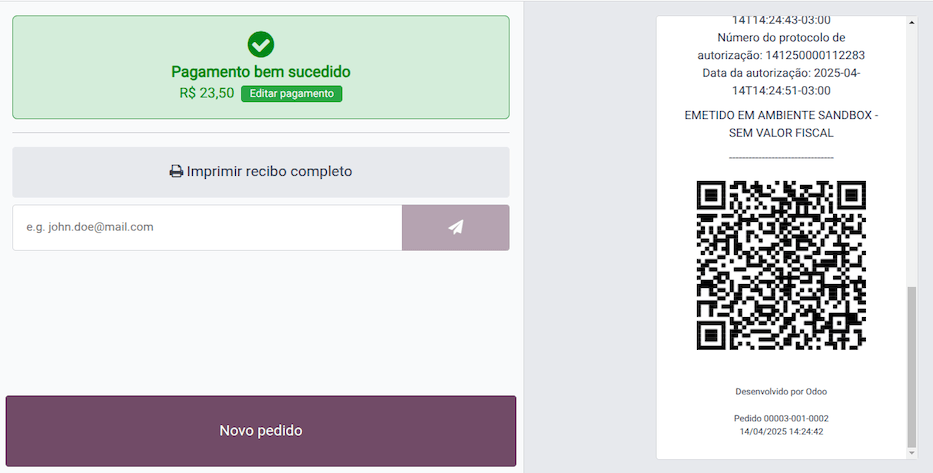
توجه
همچنین امکان صدور NFC-e که مشتری را با CPF/CNPJ شناسایی میکند وجود دارد. برای این کار، روی مشتری کلیک کنید، مشتری را جستجو کنید یا یک مشتری جدید ایجاد کنید.
فیلدهای زیر برای صدور NFC-e شناسایی شده با CPF/CNPJ الزامی هستند:
نام
شهر و استان که فاکتور در آن صادر میشود
CPF/CNPJ
کلیک کنید تأیید. NFC-e ظاهر میشود و شماره CPF مشتری را در چاپ برجسته میکند.
برای ارسال فاکتور به مشتری، روی چاپ یا ارسال از طریق ایمیل کلیک کنید.
چاپ رسید NFC-e¶
پس از ایجاد و تأیید NFC-e، روی چاپ کلیک کنید تا فاکتور تحویل داده شود.
توجه
ویژگی NFC-e در Odoo با هر چاپگر حرارتی سازگار است و نیازی به جعبه IoT Odoo ندارد.
صدور مجدد سفارش PoS با خطای NFC-e¶
اگر NFC-e خطایی برگرداند، مراحل زیر را دنبال کنید:
خطا را اصلاح کنید.
صدور مجدد NFC-e با کلیک بر روی آیکون (منو) و انتخاب سفارشات.
فهرست را فیلتر کنید تا فقط سفارشهای پرداختشده نمایش داده شوند و روی جزئیات کلیک کنید. خطا نمایش داده میشود.
کلیک کنید ارسال NFC-e.
توجه
اگر خطا اصلاح شده باشد و جلسه PoS بسته شده باشد، اودو تنظیم مالیات را در چتر ورودی مرتبط ثبت میکند. ورودی دفتر روزنامه برای سفارش نشان میدهد که مالیاتها به اشتباه محاسبه شدهاند. در این حالت، پردازش مجدد NFC-e لازم است.
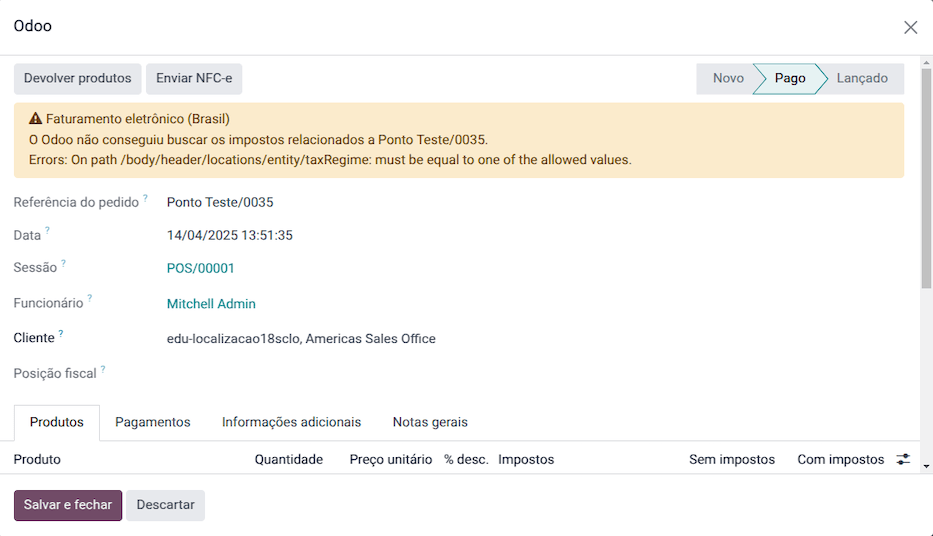
بازپرداختها و لغوهای NFC-e¶
بازپرداختها میتوانند مستقیماً در Odoo پردازش شوند، اما لغوها باید از طریق پورتال رسمی دولت انجام شوند.
هنگامی که فرآیند نهایی شود، NF-e بازگشت تأیید شده ایجاد میشود، به این معنی که NFC-e قبلی لغو میشود.
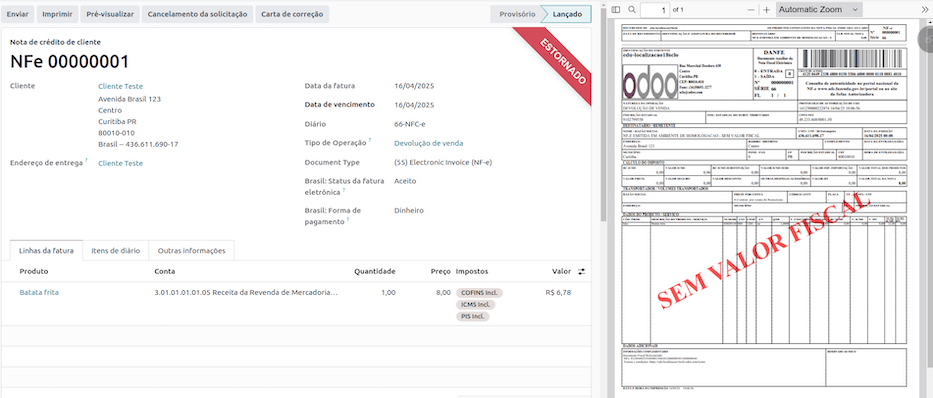
مهم
سازمان SEFAZ فقط اجازه لغو NFC-e را در عرض ۳۰ دقیقه پس از صدور آن در وبسایت SEFAZ میدهد. پس از این مدت، باید بازپرداخت دستی انجام شود و همراه با صدور صورتحساب بازگشت کالا NF-e باشد.